Etapa 4: Criando uma conta de usuário dedicada
Terminada a restauração dos bancos de dados, é necessário definir uma conta de usuário para conexão a partir do aplicativo WhatsUp. As seguintes etapas de exemplo criam uma conta WhatsUpGold_User com a senha P@ssw0rd. Esse usuário está configurado com os direitos necessários para se conectar e usar os bancos de dados do Whatsup, do NetFlow e do NFArchive. Todos os comandos são executados dentro de uma janela de Nova Consulta no SQL Server Management Studio.
- Clique no botão Nova Consulta, na barra de ferramenta do SQL Server Management Studio.
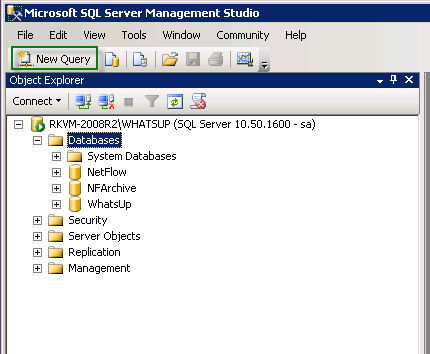
Uma janela de consulta em branco é aberta no lado direito da tela.
- Digite o seguinte:
USE [master]IRCREATE LOGIN [WhatsUpGold_User]WITH PASSWORD = N'P@ssw0rd',DEFAULT_DATABASE = [WhatsUp]IR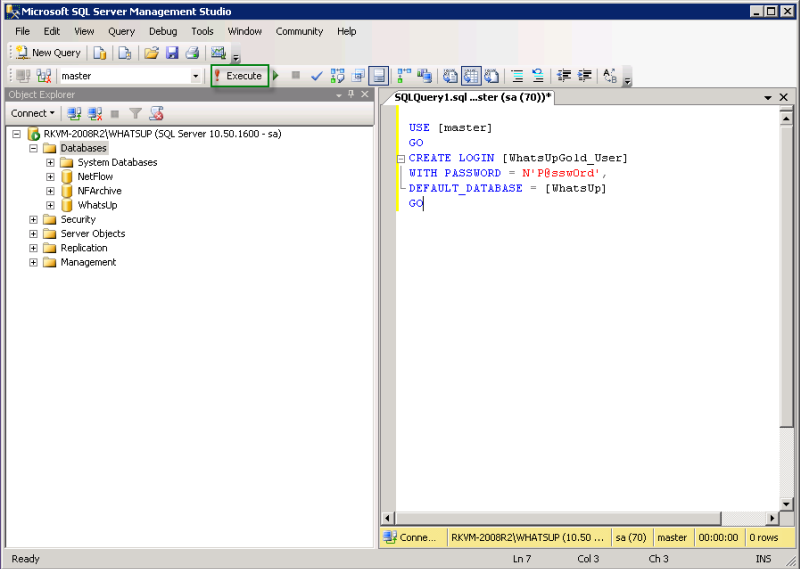
- Clique no botão Executar. Os comandos são executados, e é exibida uma confirmação na parte inferior da consulta informando que "
Os comandos foram concluídos com êxito." - Para atribuir um novo logon ao usuário dbo em cada um dos três bancos de dados restaurados, insira o seguinte comando na janela de consulta:
ALTER AUTHORIZATION ON DATABASE::[WhatsUp] TO [WhatsUpGold_User]ALTER AUTHORIZATION ON DATABASE::[NetFlow] TO [WhatsUpGold_User]ALTER AUTHORIZATION ON DATABASE::[NFArchive] TO [WhatsUpGold_User] - Clique no botão Executar. Os comandos são executados, e é exibida uma confirmação na parte inferior da consulta informando que "
Os comandos foram concluídos com êxito." - Para conceder ao novo logon a capacidade de criar novos bancos de dados de aplicativos, insira o seguinte comando na janela de consulta:
GRANT CREATE ANY DATABASE TO [WhatsUpGold_User] - Clique no botão Executar. Os comandos são executados, e é exibida uma confirmação na parte inferior da consulta informando que "
Os comandos foram concluídos com êxito." - (Opcional) Para impedir que o novo logon tenha visibilidade em outros bancos de dados que não sejam do WhatsUp, insira o seguinte comando na janela de consulta:
DENY VIEW ANY DATABASE TO [WhatsUpGold_User] - Clique no botão Executar. Os comandos são executados, e é exibida uma confirmação na parte inferior da consulta informando que "
Os comandos foram concluídos com êxito."